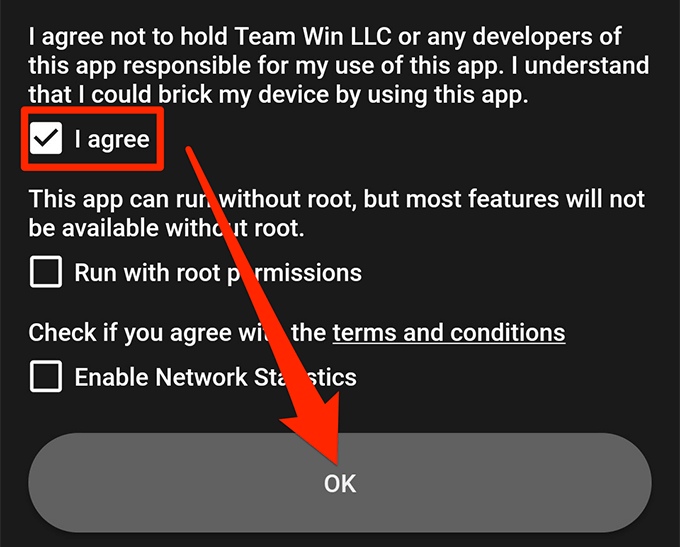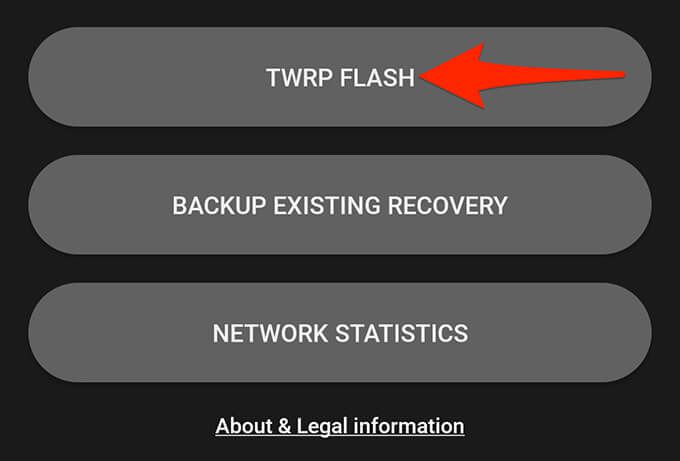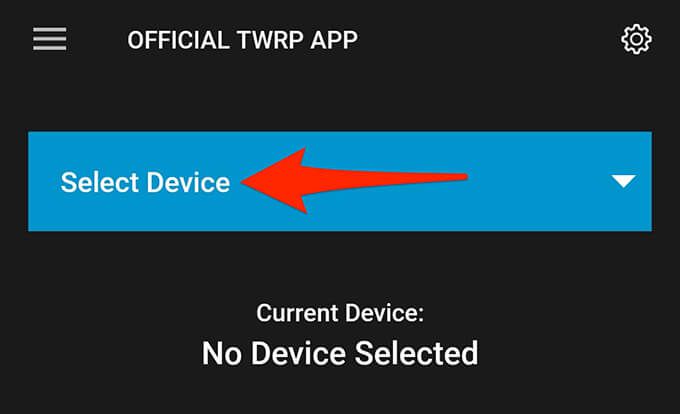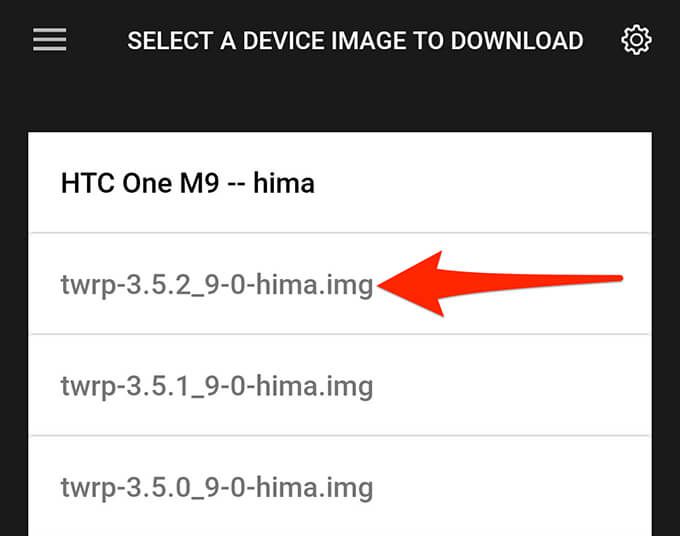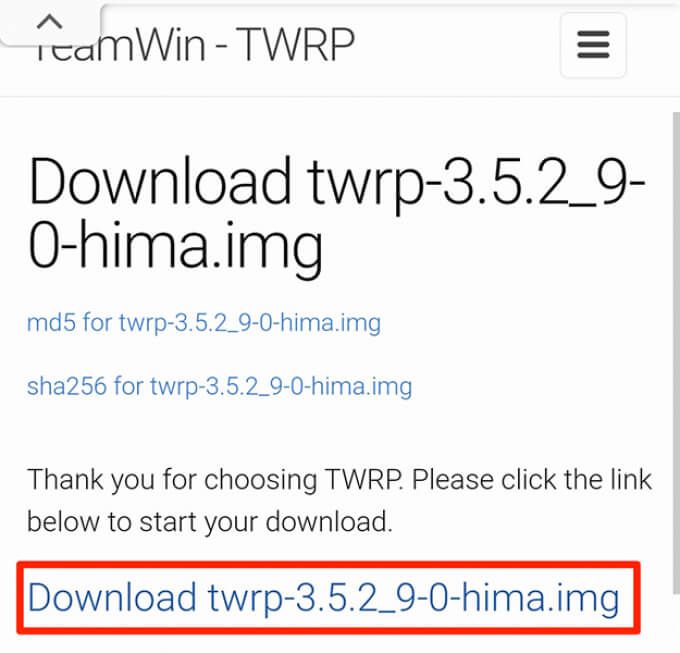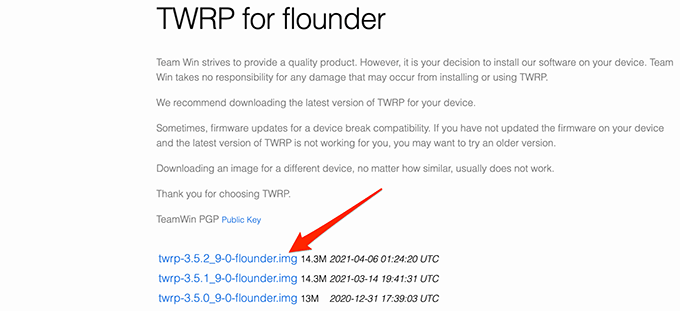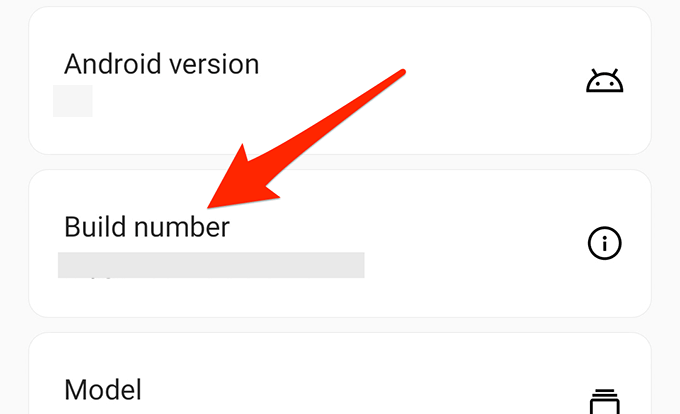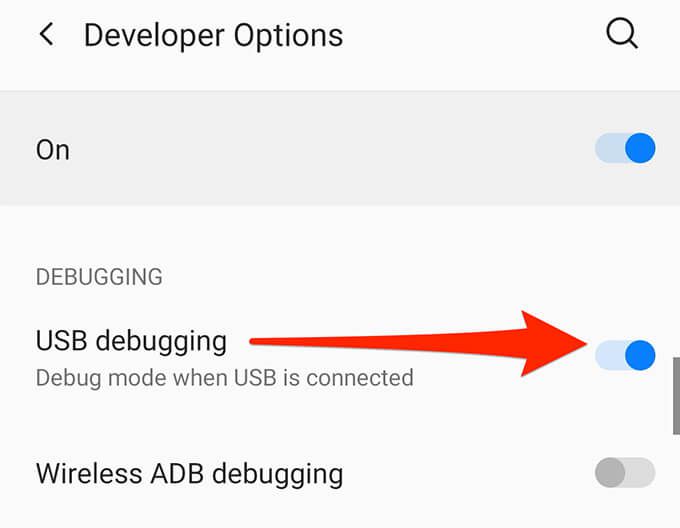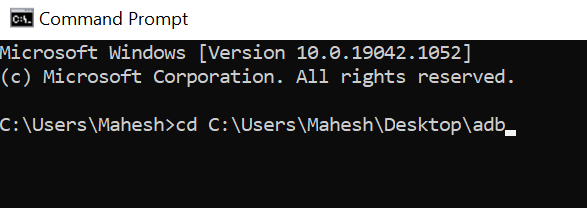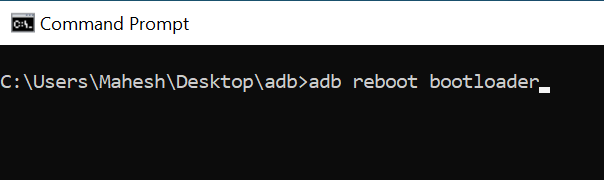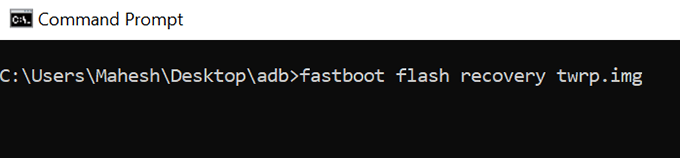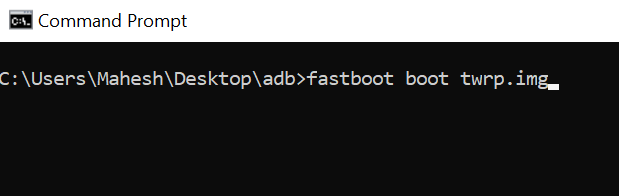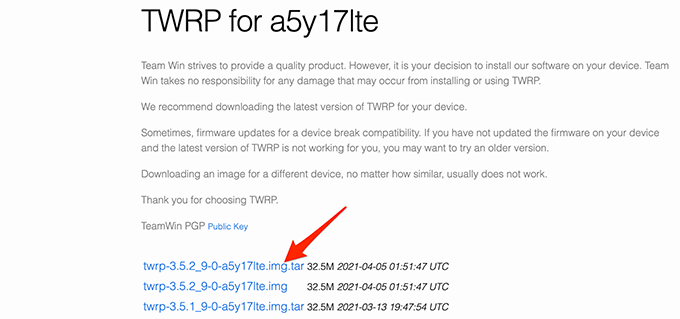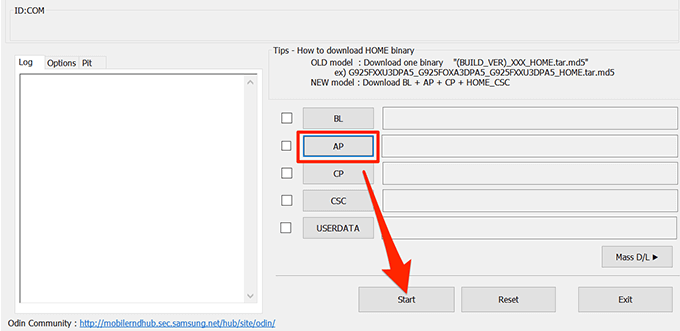A TWRP egy egyedi helyreállítás, amely számos funkciót kínál Android-alapú telefonjaira és táblagépeire. Ez a helyreállítás helyettesíti az állomány-helyreállítást, és lehetővé teszi különféle egyedi elemek telepítését az eszközre, beleértve az egyéni ROM-okat és az egyéni kerneleket is.
Az eszközén telepítse a TWRP helyreállítást használjon megfelelő módszert a készülékéhez. Íme néhány módszer a TWRP helyreállítás telefonjára vagy táblagépére.

Miért telepítse a TWRP helyreállítást?
Számos oka lehet a TWRP-re váltásnak a készlet-helyreállításból.
A leggyakoribb ok az, hogy érdemes egyedi firmware-t telepíteni eszközére. A készlet helyreállítása a legtöbb esetben nem teszi lehetővé az egyedi elemek villantását. A TWRP segítségével azonban nagyjából bármelyik egyedi elemet felvillanthatja androidos eszközén.
A TWRP sokkal jobb a funkcionalitás szempontjából, mint a készlet helyreállítása. Jobb biztonsági mentési és visszaállítási funkciókat érhet el eszközének ezzel az egyéni helyreállításával.
Hogyan telepítsük a TWRP helyreállítást egy alkalmazás használatával (root szükséges)
Ha androidos eszközöd gyökér, a TWRP helyreállításának legegyszerűbb módja a helyreállítás hivatalos alkalmazásának használata. Az alkalmazás segít az adott eszközmodell helyreállítási képének letöltésében, majd ugyanazzal az alkalmazással villoghatja azt a képet az eszközén.
Az egyéni helyreállítás telepítéséhez fel kell oldania a telefon indítójának zárolását. Az eszközgyártó webhelyén ennek pontos lépései lesznek.
Miután rendezte a root-access és a bootloadert, kövesse az alábbi lépéseket a TWRP telepítéséhez:
Nyissa meg a Google Play Áruházaz eszközödre, és töltsd le és telepítsd a Hivatalos TWRP App.
Indítsd el az újonnan telepített alkalmazást.
Egyetért a TWRP feltételeivel és a feltételeket, és koppintson az OK.
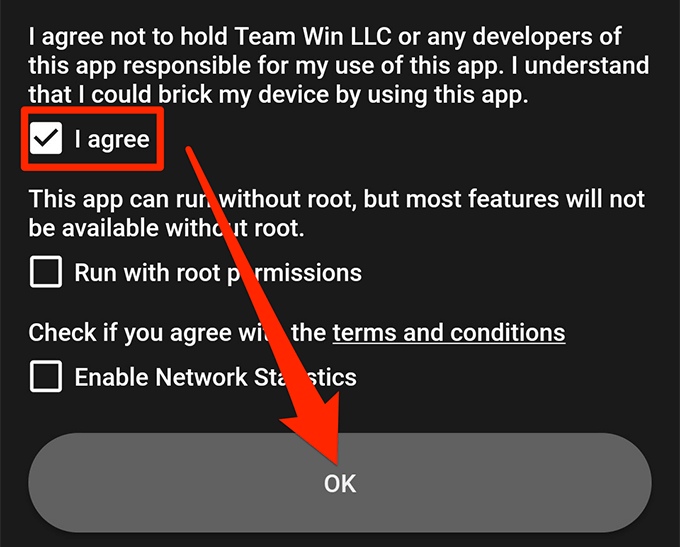
elemre. a következő képernyőn.
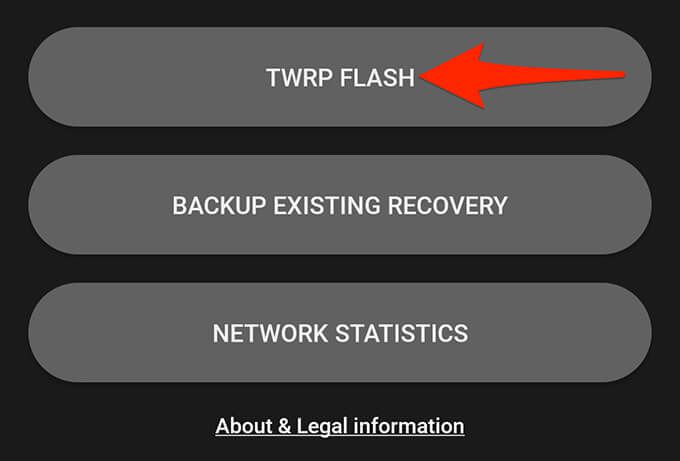
Koppintson az Eszköz kiválasztásaelemre, és válassza ki a kívánt Android-eszközt a lista.
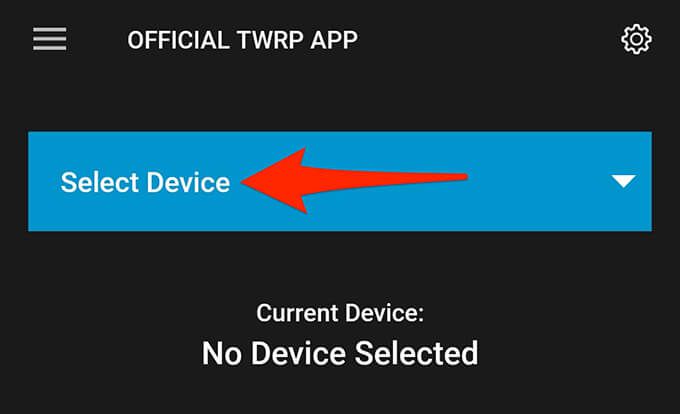
Mostantól látni fogja eszközének helyreállítási képeit. Válassza ki a helyreállítás legújabb verzióját.
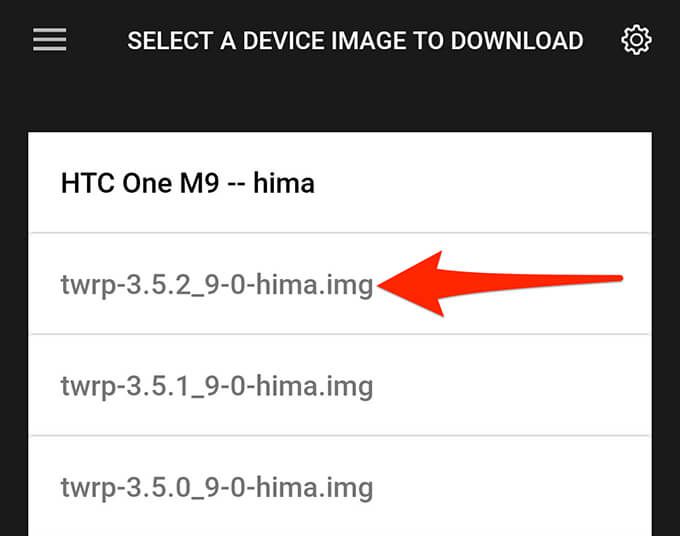
Az alkalmazás megnyitja a telefon böngészőjét, és a TWRP-hez viszi. webhely. Itt koppintson a TWRP .imgfájljának letöltési linkjére a helyreállítás eszközre mentéséhez.
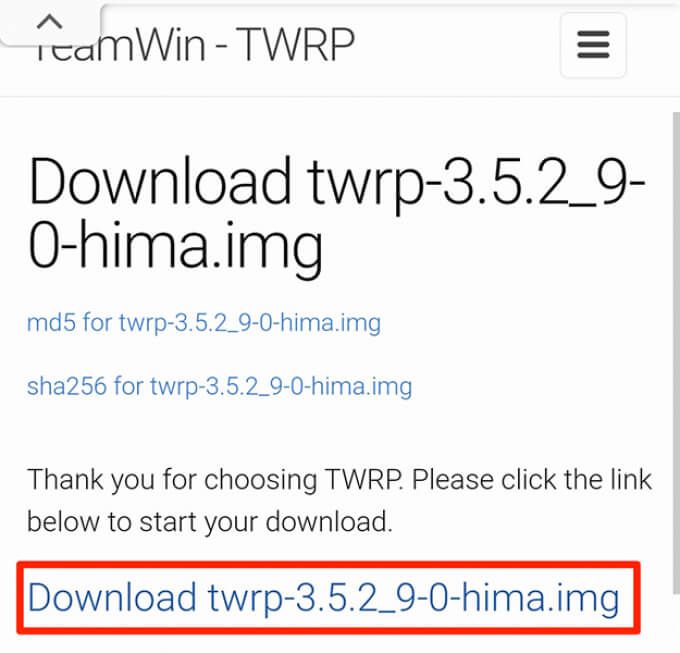
A helyreállítás letöltését követően térjen vissza a TWRP alkalmazásba.
Az alkalmazásban érintse meg a Válassza ki a villanáshoz szükséges fájltlehetőséget.
a letöltött helyreállítási kép villogni kezd.
Válassza a Flash to Recoveryelemet, majd a Oké.
Az alkalmazást telepítse a TWRP-t helyreállítás a készüléken.
Ha androidos eszköze nincs gyökérzetben, akkor is a TWRP helyreállítást villoghatja eszközén a gyorsindítási módszer használatával. Ez a módszer közvetlenül villogtatja a helyreállítást az eszköz helyreállítási partícióján.
Győződjön meg arról, hogy feloldotta-e eszközének indítótöltőjét. Ezután kövesse az alábbi lépéseket a TWRP villantására a készüléken:
Indítson el egy webböngészőt a számítógépén, és nyissa meg az TWRP helyreállítás webhelyet.
Be a webhely tetején válassza az Eszközöklehetőséget, válassza ki az eszközét, és töltse le a legfrissebb helyreállítási képet (.img) a számítógép asztalára.
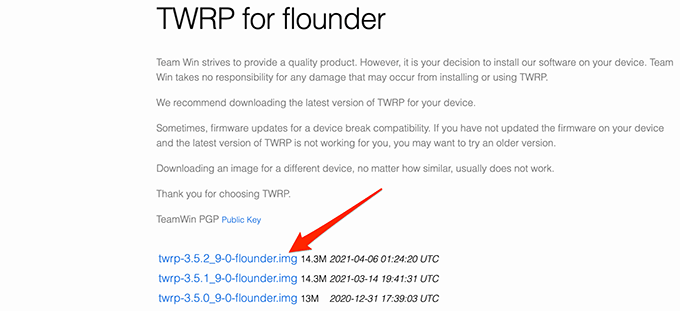
Android-eszközén lépjen a Beállítások>A telefonrólelemre, és érintse meg a Szám összeállításaelemet kb. alkalommal. Megjelenik egy üzenet, amely azt írja: Ön mostantól fejlesztő.
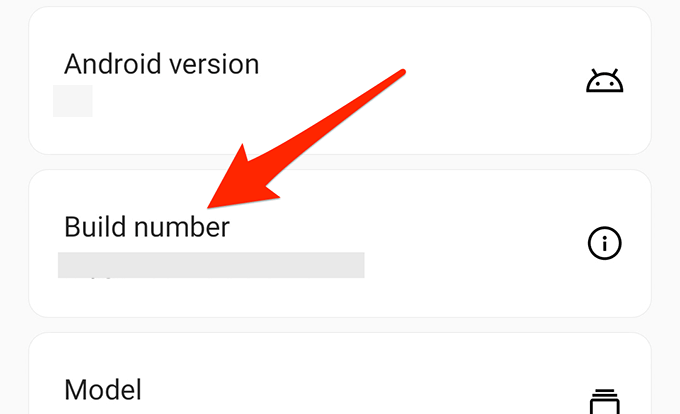
Telefonján lépjen ismét a Beállítások>Rendszer>Fejlesztői beállításoklehetőségre, és engedélyezze az USB hibakeresést.
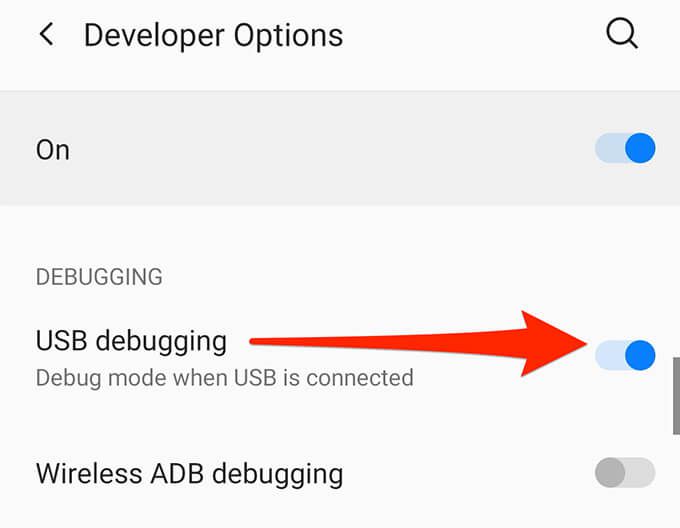
Csatlakoztassa eszközét USB-kábellel a számítógépéhez.
Töltse le és bontsa ki a ADB eszköztár a számítógépén. Helyezze át a letöltött helyreállítási képfájlokat (.img) ebbe a kibontott ADB mappába.
Nyissa meg a Parancssorparancsot, írja be a következő parancsot, a PATHhelyett a teljes elérési utat az ADB mappához, és nyomja meg az Enterbillentyűt.
cd PATH
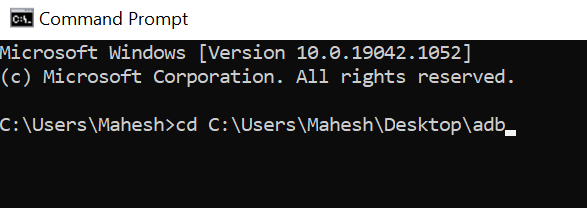
Írja be a következőket a Parancssor ablakba, és nyomja meg az Enterbillentyűt. Ez újraindítja az eszközét bootloader módba.
adb reboot bootloader
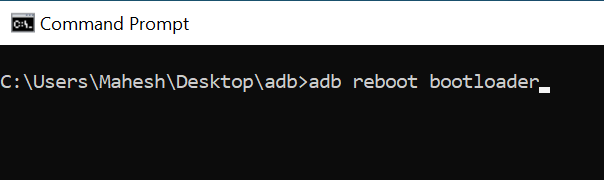
Miután az eszköz bootloader módban van, írja be a következő parancsot a Parancssor ablakba, és nyomja meg az Enterbillentyűt. Győződjön meg arról, hogy a twrp.imgszót a letöltött helyreállítási kép tényleges nevére cseréli.
fastboot flash helyreállítási twrp.img
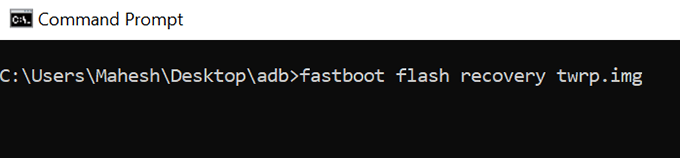
Ez villogni fogja a TWRP helyreállítást az eszközén. Amikor a helyreállítás villog, futtassa a következő parancsot a helyreállításhoz. Ezzel megakadályozhatja, hogy a telefon ROM-ja felülírja az egyedi helyreállítást az alapkészlettel.
fastboot boot twrp.img
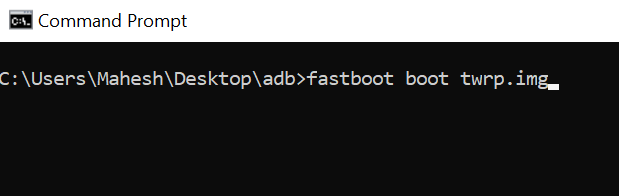
Android-eszközének most TWRP helyreállítási módban kell lennie.
A TWRP helyreállítás telepítése a Samsung készülékekre
Ha Samsung Android-eszközt használ, akkor a fenti módszer nem fog működni az Ön számára, mivel a Samsung-készülékek nem a gyorsbetöltési módot használják. A TWRP helyreállításának Samsung telefon vagy tabletta nél történő flasheléséhez használja a letöltési módot.
A számítógépén nyissa meg a TWRP webhely t, és válassza a lehetőséget Eszközöka tetején.
Válassza a Samsunglehetőséget, majd válassza ki a listáról az adott eszközmodellt.
Töltse le a helyreállítási képet, amelynek vége .tar. Ezt a fájlt az eszközén lévő Odin (Samsung flash eszköz) segítségével villantja be.
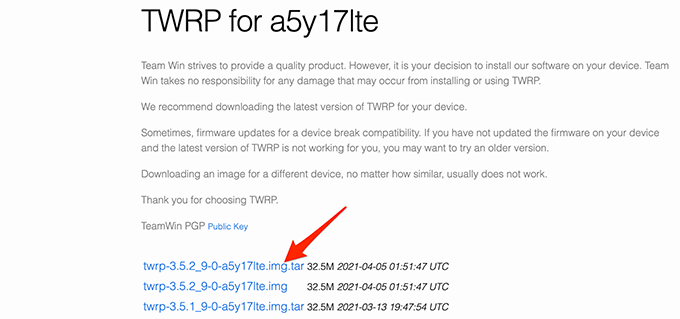
Indítsa újra Samsung készülékét letöltési módba. A legtöbb telefonon a készülék kikapcsolásával, a Hangerő csökkentése+ Főoldal+ Bekapcsológombok együttes megnyomásával, majd a erős>Hangerő növelése.
Csatlakoztassa Samsung készülékét a számítógéphez USB-kábel segítségével.
Töltse le és indítsa el a Odin eszköz t a számítógépén. .
Az Odin alkalmazásban válassza az APopciót, és válassza ki a letöltött helyreállítási fájlt.
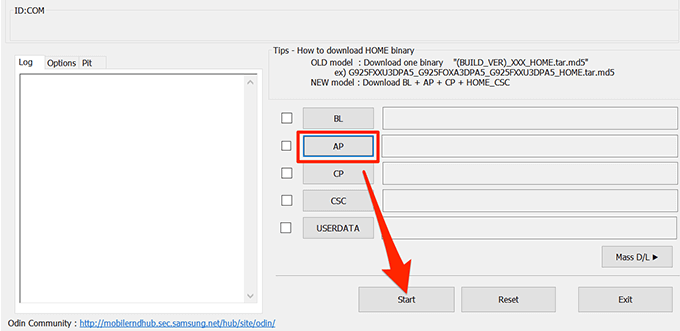
Válassza a Startlehetőséget a TWRP helyreállítás telepítésének megkezdéséhez az eszközén.
A helyreállítás telepítésekor nyomja meg a Hangerő növelése+ Kezdőlap+ bekapcsológombok a készüléken, hogy helyreállítási módba indulhasson.
És így szereli fel Samsung készülékét egy erőteljes egyéni helyreállítással.
Visszatérés az állomány-helyreállításhoz Androidon
Ha vissza szeretne térni a készlet-helyreállításhoz, akkor ennek legegyszerűbb módja: villogtassa az állomány ROM-ját telefonján vagy táblagépén. Azonban ne feledje, hogy ezzel visszaállítja a telefon gyári beállításait.
A készlet-helyreállítás másik módja a készlet-helyreállítási kép villogása a készüléken. Ezt a képet olyan webhelyeken találhatja meg, mint az XDA fórumok, majd megfelelő módszerrel villoghatja a képet a készüléken.
A TWRP helyreállításával Android-eszközén végtelen lehetőségei vannak az eszköz testreszabására. Mostantól különféle egyéni ROM-okat villoghat, jobb teljesítményt élvezhet az egyéni kernelekkel, és néhány egyszerű koppintással teljes biztonsági másolatot készíthet eszközéről.
Kapcsolódó hozzászólások: